Casio CW-L300 Manuel d'utilisation
Page 19
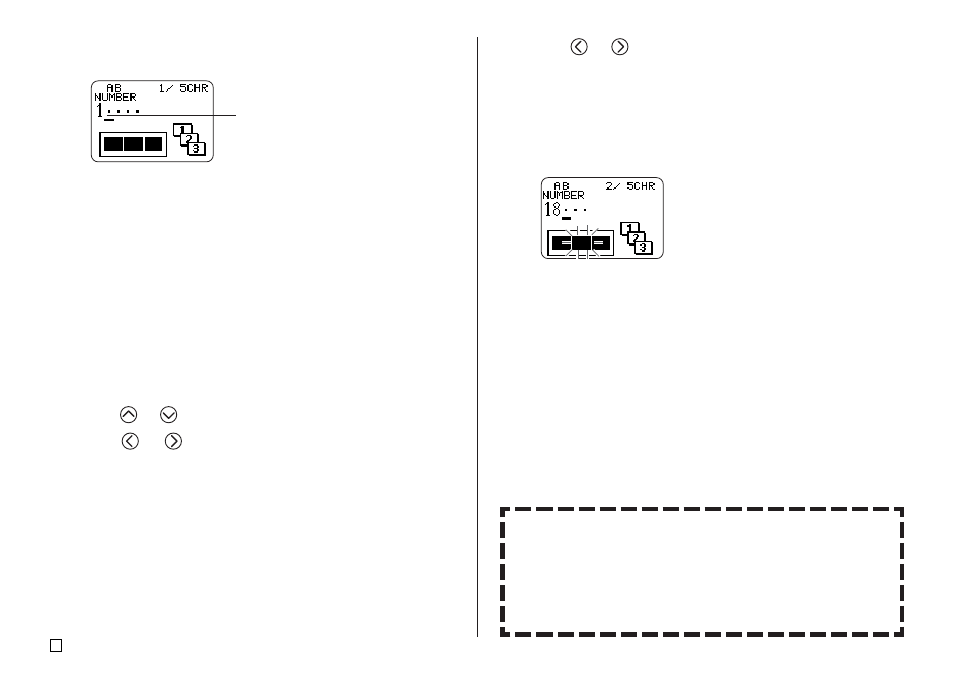
F
18
6.
Saisissez le texte pour la case COMMENT 1, puis appuyez sur SET.
Ici nous allons saisir “ File ”.
7.
Changez ce numéro, si nécessaire, puis appuyez sur SET.
Ici nous allons faire des étiquettes numérotées de 15 à 17, et ici nous
devons spécifier 15.
•
En cas d’erreur de numéro, effacez le numéro actuel et spécifiez-en un
autre. Vous pouvez spécifier un numéro de cinq chiffres au maximum.
8.
Saisissez le texte pour la case COMMENT 2, puis appuyez sur SET.
•
Ici nous allons saisir “ Receipt ”.
•
Lorsque vous saisissez le texte en mode de numérotation, vous pouvez
aussi changer le réglage DIRECTION (page 25), le réglage MIRROR
(page 26) et le réglage MARGINS (page 26).
9.
Utilisez les touches directionnelles pour sélectionner le style des numéros,
puis appuyez sur SET.
•
Ici nous allons sélectionner No.1.
10.
Utilisez
et
pour sélectionner PRINT, puis appuyez sur SET.
11.
Utilisez
et
pour spécifier le nombre d’étiquettes à imprimer,
tout en vérifiant que le premier numéro et le dernier numéro sont cor-
rects, puis appuyez sur SET.
•
Ici nous voulons imprimer des étiquettes numérotées 15, 16 et 17, par
conséquent nous devons spécifier 3 pour le nombre d’étiquettes à
imprimer.
•
Pour le nombre d’etiquettes à imprimer vous pouvez spécifier une valeur
comprise entre 1 et 100.
Indique le premier numéro.
12.
Utilisez
et
pour sélectionner le mode de coupure de la bande
(page 38), puis appuyez sur SET.
•
L’impression commence lorsque vous appuyez sur SET et un écran
similaire à l'écran dessous apparaît.
•
Lorsque l’impression atteint le nombre 99999, le numéro suivant imprimé
est 00000.
•
Si le message “ LENGTH OF PRINT IS TOO LONG ! ” “ TOO SHORT TO
CUT ! ” apparaît, voir pages 63, 67 pour le détail sur ce qu’il convient de
faire.
Le nombre qui apparaît ici dépend de l’étiquette créée.
Important !
•
Attention à ce que les bandes coupées ne s’accumulent pas devant la sortie
de la bande. Celles-ci peuvent bloquer la sortie et l’étiquette à l’intérieur de
l'imprimante, ou bien causer un problème.
•
Pour le détail sur la sauvegarde des données de l’étiquette, voir page 54.
Vérification de l’aspect de vos étiquettes
Aux étapes 6 à 8 de la procédure précédente, vous pouvez aussi effectuer
les réglages suivants pour vérifier l’aspect de votre étiquette.
•
Direction (horizontale ou verticale)
•
Impression en miroir (désactivée ou activée)
•
Taille de la marge
Voir page 25 pour le détail sur ces réglages.